 Windows Mail se encuentra exclusivamente en el sistema operativo Microsoft Windows Vista y es el sucesor del gestor de correo Outlook Express. No obstante, al contrario que Outlook Express, Windows Mail no se considera un componente del navegador Microsoft Internet Explorer. Por lo tanto, no fue diseñado para versiones de Windows anteriores a Vista.
Windows Mail se encuentra exclusivamente en el sistema operativo Microsoft Windows Vista y es el sucesor del gestor de correo Outlook Express. No obstante, al contrario que Outlook Express, Windows Mail no se considera un componente del navegador Microsoft Internet Explorer. Por lo tanto, no fue diseñado para versiones de Windows anteriores a Vista.
Después de esta breve aclaración, vamos a mostrarte paso a paso cómo configurar una cuenta de correo electrónico en Windows Mail. .
Paso 1.- Abre el programa Windows Mail y luego haz clic en el menú dónde pone «Herramientas«, y luego selecciona la opción «Cuentas...«, tal cómo se ve en la siguiente imágen.
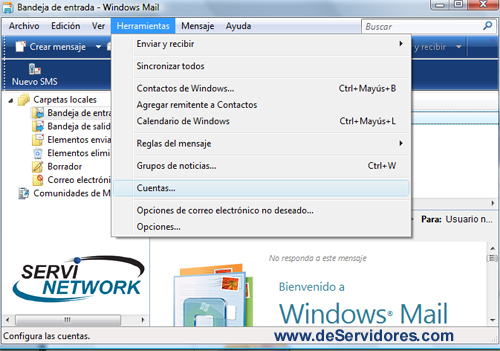 .
.
Paso 2.- En la ventana que aparecerá, escoge la opción «Agregar«.
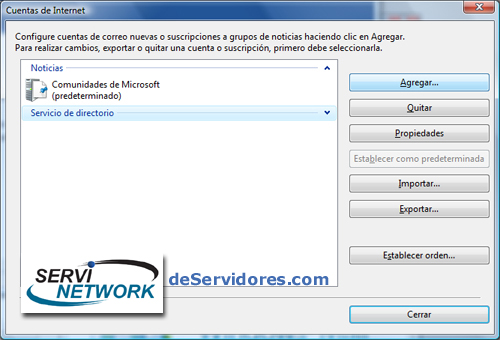 .
.
Paso 3.- Seleccione la opción «Cuenta de Correo electrónico« y haz clic en el botón «Siguiente«.
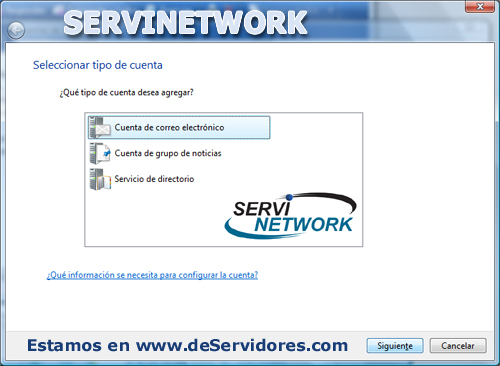 .
.
Paso 4.- Escribe el nombre que quieres que le aparezca al destintario cuando envíes un e-mail desde esta cuenta.
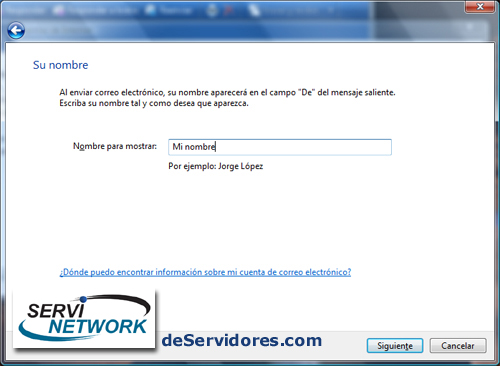 .
.
Paso 5.- Escribe la dirección de correo electrónico que estás configurando. (Por ejemplo: mi-correo@tu_dominio.com)
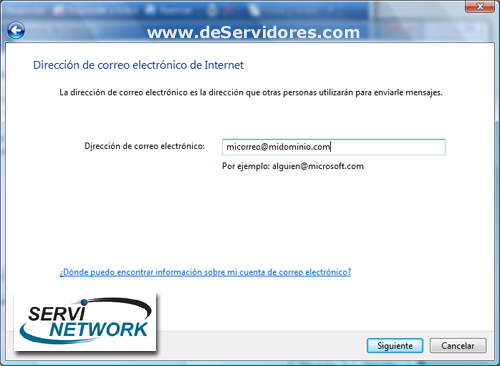 .
.
Paso 6.- Selecciona la opción POP3 cómo tipo de servidor de correo entrante.
– Servidor de correo entrante (POP3 o IMAP): mail.tu_dominio.com
– Nombre de servidor de correo saliente (SMTP): mail.tu_dominio.com
Y no olvides activar la casilla de “El servidor de salida requiere autenticación”.
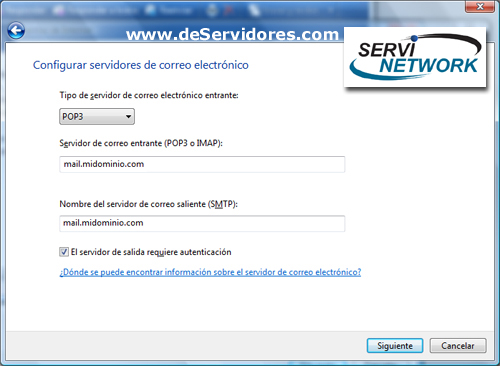 .
.
IMPORTANTE : No olvides reemplazar los textos de ejemplo que estamos usando en esta página y recuerda que debes escribir los datos reales de tu cuenta y tus servidores de correo. ESTOS DATOS QUE VES AQUÍ, SON SOLO UN EJEMPLO.
.
Paso 7.- Rellena los campos siguientes escribiendo la cuenta de correo que estás configurando y la contraseña de la misma. Y para finalizar la configiuración, haz clic sobre el botón «Siguiente«.
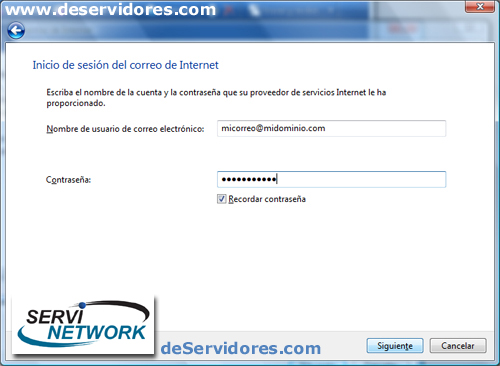 .
.
.




 Ver otras publicaciones en la categoria
Ver otras publicaciones en la categoria